編輯:Android開發實例
點擊電腦“開始”菜單裡面的“運行”輸入cmd,如果是windows7則直接在開始菜單裡的搜索框中輸入cmd並回車。
把下載好的APK文件復制到模擬器的安裝地址中的Tools目錄下,例如:“D:\android-sdk-windows\tools”。下載後的APK文件可以改個簡短好記的名字,例如:game.apk
然後點擊Tools目錄下的emulator.exe,點擊後看到程序運行一閃而過,ok,這就行了。
在cmd命令窗口中輸入cd d:回車(同理,如果你模擬器安裝在E盤或別的硬盤根目錄下,這裡d就更換成e或別的硬盤名。這個就不再提醒了。)
再輸入d:回車
繼續輸入cd D:\android-sdk-windows\tools回車(寫到這裡時,我自己電腦上的模擬器安裝目錄變了,變成android了。大家湊合看看圖吧,把圖片中的“android”換成你自己模擬器的安裝目錄就ok,這個就不用我再多說了吧?)
最後輸入adb install game.apk回車(這裡game.apk就是我們下載並復制到tools目錄下的apk文件名)
Ok,,這樣我們就成功的在模擬器上安裝好了軟件。切換回模擬器,就能找到該軟件了。簡單吧?你也趕緊來試試吧。
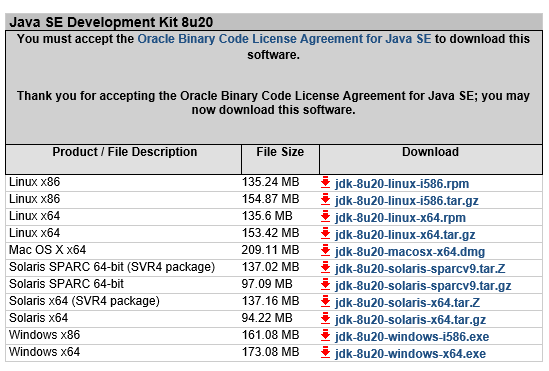 android sdk安裝及開發環境部署
android sdk安裝及開發環境部署
引言在windows安裝Android的開發環境不簡單也說不上算復雜,本文寫給第一次想在自己Windows上建立Android開發環境投入Android浪潮的朋友
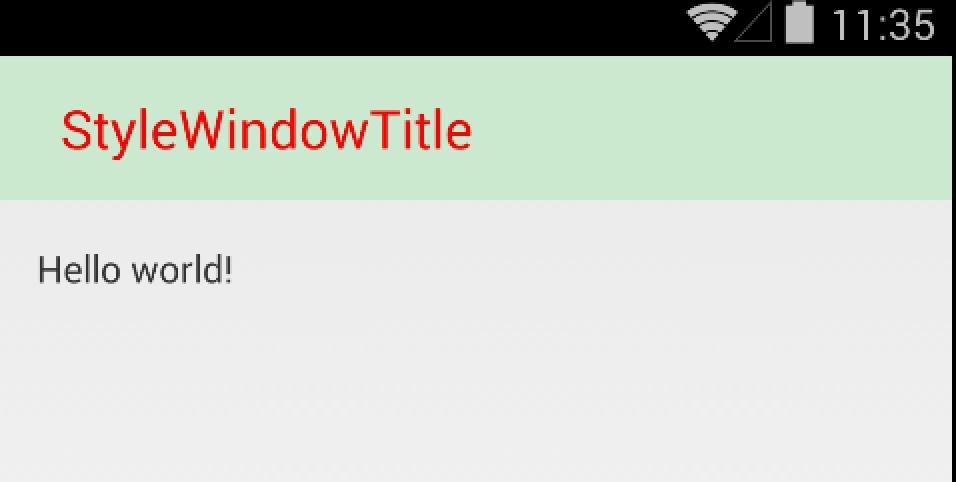 Android中自定義Window Title樣式實例
Android中自定義Window Title樣式實例
Android提供了很多控件便於開發者進行UI相關的程序設計。但是很多時候,默認的一些UI設置不足以滿足我們的需求,要麼不好看,要麼高度不夠,亦或者是與應用界面不
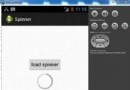 Android加載Spinner
Android加載Spinner
可以顯示在的Android任務,通過加載進度條的進展。進度條有兩種形狀。加載欄和加載微調(spinner)。在本章中,我們將討論微調(spinner)。Spinner 用
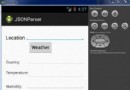 Android JSON解析器
Android JSON解析器
JSON代表JavaScript對象符號。它是一個獨立的數據交換格式,是XML的最佳替代品。本章介紹了如何解析JSON文件,並從中提取所需的信息。Android提供了四個